在日常使用QQ截图的过程中,有时我们需要对所截取的图片进行标记或者添加马赛克来达到不同的效果。这种简单而实用的功能可以让我们更好地表达和保护信息。下面将介绍如何在QQ截图中实现图片标记和马赛克处理的具
在日常使用QQ截图的过程中,有时我们需要对所截取的图片进行标记或者添加马赛克来达到不同的效果。这种简单而实用的功能可以让我们更好地表达和保护信息。下面将介绍如何在QQ截图中实现图片标记和马赛克处理的具体步骤。
截图并标记内容
首先,在电脑上登录QQ,并使用快捷键“ctrl alt A”进行截图。在截图完成后,我们可以选择对需要标记的内容进行红框或者圆圈标记。在截图的工具栏下方,选择相应的标记形状和颜色,然后对目标内容进行标记。此外,还可以使用箭头标记来指向特定内容,增强表达效果。
自由涂鸦和编辑
除了简单的标记功能,QQ截图还提供了自由涂鸦和编辑的功能。通过选择画笔工具,可以在截图上任意涂写或绘制,调整画笔颜色和粗细以满足个性化需求。同时,对于需要隐藏的内容,可以选择马赛克工具,调整模糊度和大小,轻松实现信息保护。
添加文字说明
在对图片进行标记和编辑的同时,有时也需要添加文字说明以进一步解释内容。QQ截图工具提供了文字输入功能,选择对应的字体颜色和大小,点击需要输入文字的位置,即可在方框中输入所需的文字说明,使整体信息更加清晰易懂。
保存和分享截图
完成对图片的标记、编辑和文字说明后,我们可以将截图保存在电脑上,方便后续查看或分享。通过点击工具栏下方的保存按钮,选择保存路径即可将截图保存至本地。另外,若需要在QQ聊天窗口中分享截图,可以直接右键点击“粘贴”,轻松展示自己的操作成果。
通过以上简单的步骤,我们可以在使用QQ截图时轻松实现图片标记和马赛克处理,提高工作效率和表达准确度。希望这些小技巧能够帮助大家更好地利用QQ截图功能,让沟通更加生动和高效。